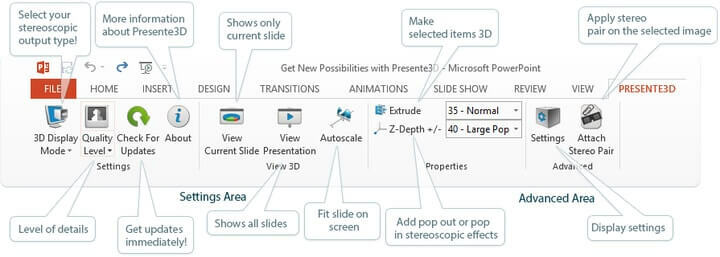
Acest software vă va menține drivere în funcțiune, astfel vă va proteja de erorile obișnuite ale computerului și de defecțiunile hardware. Verificați acum toate driverele în 3 pași simpli:
- Descărcați DriverFix (fișier descărcat verificat).
- Clic Incepe scanarea pentru a găsi toți driverele problematice.
- Clic Actualizați driverele pentru a obține versiuni noi și pentru a evita defecțiunile sistemului.
- DriverFix a fost descărcat de 0 cititori luna aceasta.
La fel ca sistemul de operare Windows 8 sau Windows 8.1 anterior, avem aceeași caracteristică panglică disponibilă pentru noul nostru sistem de operare Windows 10. În timp ce unora dintre utilizatorii noștri de Windows nu le place să aibă aceste seturi speciale de opțiuni în Windows Explorer, le am a decis să explic în câteva rânduri de mai jos ce puteți face pentru a dezactiva panglica în Windows 10 sistem.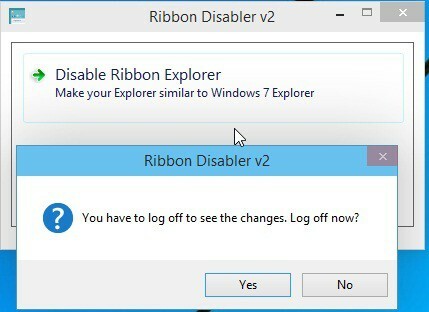
Urmând tutorialul de mai jos vă va arăta exact ce aplicație trebuie să descărcați și să instalați pentru a dezactiva panglica în Windows 10. De asemenea, există câteva metode pe care le puteți încerca din sistemul de operare Windows 10 pentru a dezactiva această caracteristică, dar descărcarea aplicației de mai jos vă va economisi mult mai mult timp.
Cum se dezactivează caracteristica panglică în Windows 10?
- În primul rând va trebui să faceți clic stânga sau să apăsați pe linkul de descărcare postat mai jos pentru a porni descărcarea dacă aplicația.
Faceți clic aici pentru a descărca aplicația pentru eliminarea panglicii - Așteptați finalizarea descărcării și apoi accesați directorul în care a fost descărcat fișierul zip.
- Faceți dublu clic (clic stânga) sau atingeți arhiva (fișier zip) pentru a o deschide.
- Extrageți-l pe desktopul sistemului de operare Windows 10, de preferință într-un folder nou.
- După ce extracția este finalizată, deschideți folderul pe care l-ați creat pe desktop.
- Faceți dublu clic sau atingeți pentru a deschide folderul cu versiunea X64, care este cea compatibilă cu sistemul dvs. de operare Windows 10.
- Faceți dublu clic sau atingeți fișierul executabil numit „Ribbon Disabler2.exe”.
- Acum veți avea în față o fereastră „Ribbon Disabler v2”.
- Faceți clic stânga sau atingeți caracteristica „Dezactivați Exploratorul de panglică”
- Veți primi un mesaj pop-up din controlul contului de utilizator în care va trebui să faceți clic stânga sau să apăsați pe butonul „Da” pentru a continua procesul.
- Acum veți primi un mesaj care spune „Trebuie să vă deconectați pentru a vedea modificările. Deconectați-vă acum? ”.
- Faceți clic stânga sau atingeți butonul „Da” din fereastra prezentată mai sus.
- Acum conectați-vă din nou la contul Windows 10.
- Verificați Windows Explorer pentru a vedea dacă caracteristica panglică a fost dezactivată.
Notă: Dacă panglica nu a fost dezactivată, reporniți sistemul de operare Windows 10 și încercați din nou pentru a vedea dacă a funcționat.
Nota 2: Dacă doriți să activați panglica în Windows 10 va trebui să deschideți din nou fișierul „Ribbon Disabler v2.exe” numai de această dată trebuie să alegeți caracteristica „Activați panglica Explorer” și să vă deconectați din nou pentru a aplica modificările.
Pentru cei dintre voi care au dezactivat panglica pentru a o reporni, este posibil să aveți unele probleme cu aceasta. Una dintre cele mai frecvente probleme este panglica care nu arată numele titlului. O altă problemă enervantă este panglica care clipeste tot timpul. Aceste probleme nu au primit încă o remediere oficială. Pe forumurile dedicate, nu există și remedieri prezente. Ne vom întoarce cât mai curând posibil cu remedierile posibile pentru acestea, așa că urmăriți site-ul nostru.
Esti gata; acum aveți o metodă de dezactivare a panglicii în sistemul de operare Windows 10 în doar câteva minute. Ne puteți scrie mai jos în secțiunea de comentarii a paginii pentru orice alte întrebări pe care le-ați putea avea cu privire la acest subiect și vă vom ajuta cât mai curând posibil.
CITEȘTE ȘI: PayPal va lansa aici aplicația Card de credit pentru Windows și Windows Phone anul viitor


